HOME > iPhone > iPhoneの使い方 >
本ページ内には広告が含まれます
ここではiPhoneのSafariで「アドレスバー」の位置を上下で切り替える方法を紹介しています。
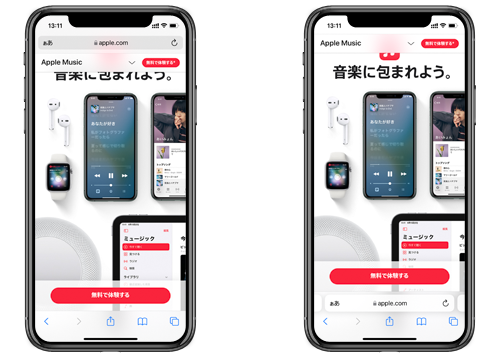
![]() iPhoneのSafariアプリで「アドレスバー」の位置を上下で切り替えます。
iPhoneのSafariアプリで「アドレスバー」の位置を上下で切り替えます。
『iOS15』以降を搭載したiPhoneのSafariアプリでは、「アドレスバー」の位置がデフォルトで画面下部に表示されていますが、『iOS14』以前のように画面上部に表示することも可能です。
目次:
![]() iPhoneのSafariでアドレスバーを上部に表示する
iPhoneのSafariでアドレスバーを上部に表示する
![]() iPhoneのSafariでアドレスバーを下部に表示する
iPhoneのSafariでアドレスバーを下部に表示する
iPhoneの「Safari」アプリで画面の上部にアドレスバーを表示するには、「設定」アプリから「Safari」を選択して"タブ"欄の「シングルタブ」にチェックします。
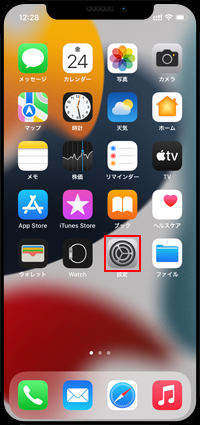
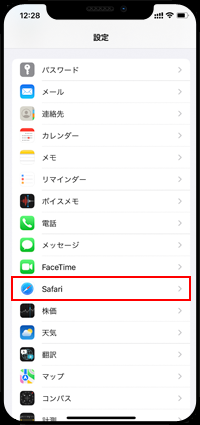
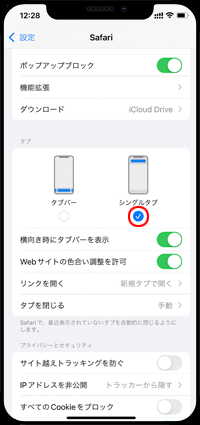
iPhoneの「Safari」アプリで画面の下部に"アドレスバー(タブバー)"を表示するには、「設定」アプリから「Safari」を選択して"タブ"欄の「タブバー」にチェックします。
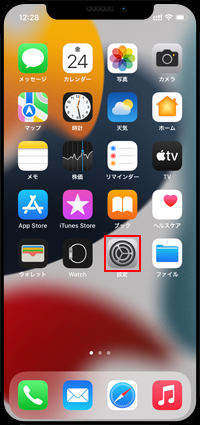
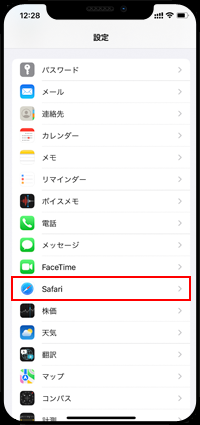
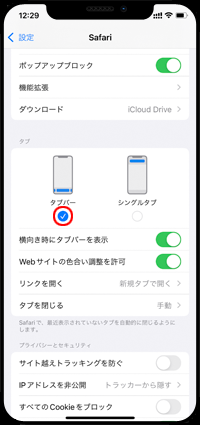
![]() 下部に表示中は「タブバー」としてタブの切り替えが可能
下部に表示中は「タブバー」としてタブの切り替えが可能
iPhoneの「Safari」アプリで下部に表示中のアドレスバーは、タブバーとして左右にスワイプすることでタブを切り替えることができます。また、上にスワイプすることでタブを一覧表示することも可能です。


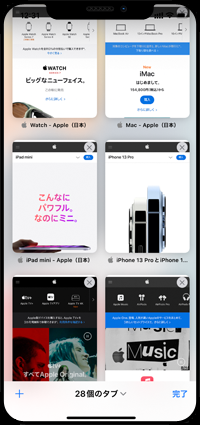
【Amazon】人気のiPhoneランキング
更新日時:2026/1/4 9:00
【Amazon】人気Kindleマンガ
更新日時:2026/1/4 9:00